Als je nieuwsgierig bent naar de HoloLens, maar er geen hebt, dan kun je proberen de HoloLens-emulator om u een idee te geven van hoe de apps werken. De emulator wordt ook geleverd met een ontwikkelingstoolset die is ontworpen om ontwikkelaars aan te trekken om meer applicaties te maken. Hieronder vindt u informatie over het gebruik van de emulator.
Hoe werkt de HoloLens-emulator?
De HoloLens-emulator gebruikt een virtuele machine genaamd Hyper-V. Deze virtuele machine simuleert zowel de omgevings- als menselijke input van een HoloLens. In plaats van een HoloLens gebruikt u echter een Xbox-controller of muis en toetsenbord voor bedieningselementen. Bovendien werken applicaties met de emulator precies zoals ze zouden draaien met een echte HoloLens.
Hoe implementeer ik applicaties op de emulator?
- Eerst moet u een officiële Microsoft-applicatie downloaden genaamd Visual Studios. Het is belangrijk op te merken dat als u Unity gebruikt, u eerst uw project moet bouwen via Unity en het vervolgens in Visual Studios moet laden.
- Als alles gezegd en gedaan is, zorg er dan voor dat het platform is ingesteld op x86.
- Selecteer vervolgens de HoloLens-emulator voor foutopsporing.
- Open de emulator en implementeer uw toepassing om deze te debuggen.
Hoe de HoloLens-emulator te besturen
Het besturen van de HoloLens-emulator is eigenlijk geen erg moeilijke taak. Ik heb eerder gezegd dat je er ook voor kunt kiezen om een Xbox-controller of muis en toetsenbord te gebruiken. Het besturen van de emulator is net als het besturen van een driedimensionaal videospel.
De manier waarop het werkt, is invoer van uw Xbox-controller of muis en toetsenbord beweegt een gesimuleerde gebruiker die een HoloLens draagt. In feite zou het net zoiets zijn als het besturen van een personage in een videogame. Uw invoer wordt door de apps gelezen alsof het een echte HoloLens is.
- LEES OOK: Dit zijn de beste HoloLens-apps die beschikbaar zijn in de Windows Store
Wat zijn de bedieningselementen voor de emulator?
Hier zijn enkele bedieningselementen die u kunt gebruiken op de muis en het toetsenbord:
- Ga naar links, rechts, vooruit en achteruit - A-, D-, W- en S-toetsenborden.
- Kijk om je heen - Klik en beweeg je muis.
- Bloeien gebaar - Druk op de f2-toets of de Windows-toets.
- Luchttikgebaar - Enter-toets of klik met de rechtermuisknop op de muis.
- Beweging van uw hand om te scrollen - Houd de rechtermuisknop ingedrukt of houd de alt-toets ingedrukt en beweeg je muis.
Hier zijn de bedieningselementen voor uw Xbox-controller:
- Ga naar links, rechts, vooruit en achteruit - Gebruik de linker joystick van de controller om te bewegen.
- Kijk om je heen - Gebruik de rechter joystick van de controller om rond te kijken.
- Bloom gebaar - druk de B. knop op de controller.
- Luchttikgebaar - druk de EEN knop op de controller.
- Beweging van uw hand voor scrollig - Houden EEN en Rechter trigger omlaag terwijl u de rechter joystick omlaag of omhoog beweegt.
Wat zijn de kenmerken van de emulator?
Zodra u de emulator start, wordt u naar het hoofd venster van het HoloLens-besturingssysteem. Aan de rechterkant van het hoofdvenster zou je een werkbalk moeten zien. Deze werkbalk is rood gemarkeerd.
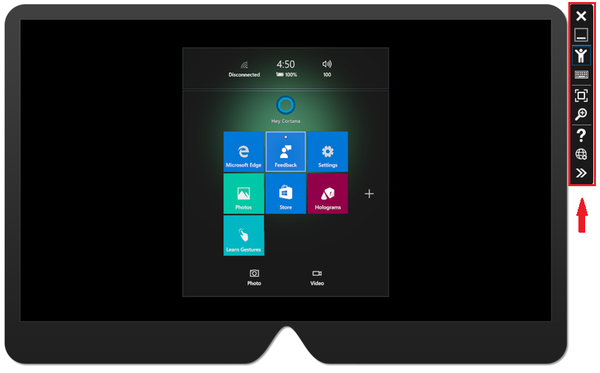
Zoals u kunt zien, zijn er negen knoppen op de werkbalk. We zullen elke knop van onder naar boven uitleggen.
- De eerste knop die eruitziet als 2 pijlen die naar rechts wijzen, is de extra gereedschap keuze.
- De tweede knop heet de Open Apparaatportaal. Zoals de naam al doet vermoeden, wordt u door erop te klikken naar het Windows Device Portal dat is ontworpen voor het HoloLens-besturingssysteem.
- De derde knop van onder naar boven is de helpen keuze. Op de knop staat een vraagteken en u kunt deze gebruiken om een probleem op te lossen.
- Met de vierde knop kun je zoom in of uit op de emulator. Je herkent het aan het vergrootglas erop.
- De vijfde knop maakt de HoloLens-emulator fhet je hele scherm.
- De zesde knop wordt gemarkeerd door een afbeelding van een toetsenbord.
- De zevende heet de menselijke inbreng keuze. Als u erop klikt, simuleren uw muis en toetsenbord menselijke invoer in een HoloLens.
- De achtste en laatste optie sluit de emulator.
- GERELATEERD: 4 van de beste Virtual Reality-software voor Windows 10-pc's
Wat zijn de beschikbare opties in de optie Extra tools?
U krijgt vier tabbladen te zien wanneer u op het extra tools knop. In deze sectie zullen we een beetje over elk tabblad praten.
1. Tabblad Simulatie
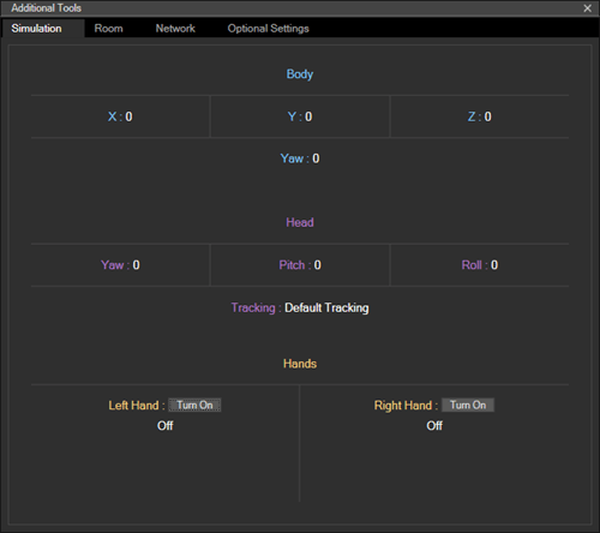
Het eerste tabblad is het simulatietabblad. Hier kunt u de gesimuleerde sensoren configureren die worden gebruikt om het besturingssysteem van de HoloLens te besturen. U vindt er tooltips die u vertellen hoe u de waarde kunt wijzigen.
2. Kamer Tab
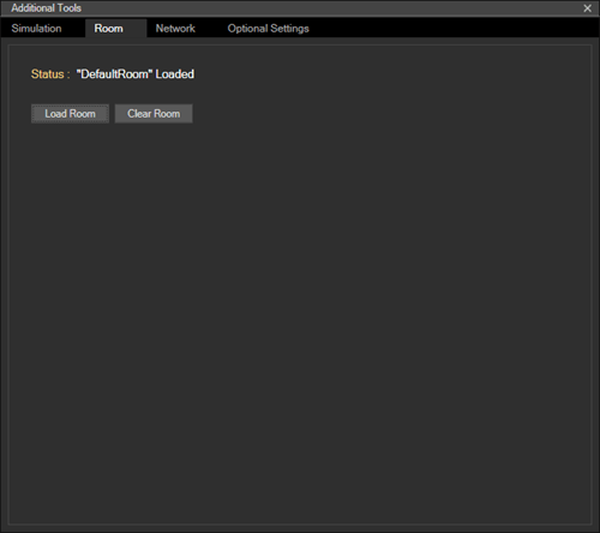
Zoals u kunt zien, kunt u op dit tabblad uw applicaties testen in gesimuleerde kamers. Als u de emulator downloadt, krijgt u automatisch verschillende kamers die u kunt uitproberen. Deze kamers zijn feitelijk door de HoloLens in echte omgevingen vastgelegd. Let op: iedereen kan zijn eigen kamers opnemen met een HoloLens.
3. Netwerktabblad
Dit tabblad heeft een optie waarmee u zich kunt aanmelden met een Microsoft-account. Wanneer u zich aanmeldt, kunt u onder andere de emulator configureren.
Gevolgtrekking
De HoloLens-emulator is een geweldige tool die u kunt gebruiken om apps en kamers voor het HoloLens-besturingssysteem te testen. Onthoud dat u een pc nodig heeft die met virtuele machines overweg kan, dus zorg ervoor dat u uw specificaties controleert voordat u de applicatie installeert.
 Friendoffriends
Friendoffriends



![Alle problemen opgelost door Windows Update Rollup [mei 2014]](https://friend-of-friends.com/storage/img/images/all-the-issues-fixed-by-windows-update-rollup-[may-2014].jpg)